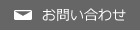>
>
パネタイZOOM(上級者向け)の操作手順について

-
ボタンとボタンとの間にある空白部分をタッチした時の動作はどうなるの?
-
周囲のボタンがタッチされた動作になるので、入力したい文字のボタンの中心付近をタッチするようにしてください。
-
「開始」ボタンをタッチしても接続できないのですが。
-
パネタイのデータとしてURLをセットしておく必要があります。
主催者から連絡を受けたURLをパネタイレイアウトメーカーのデータ編集画面の「開始」ボタンデータにコピーして
貼り付けてください。(設定方法の詳細については、取扱説明書を参照してください。)
-
相手の映像が移らないのですが。
-
WEBカメラ・マイク・スピーカーが接続されているか確認してください。
また、各機器の設定は購入された商品の取扱説明書等を参照してください。
-
「開始」ボタンをタッチしてもZOOMのミーティングに参加できないのですが。
-
主催者がZOOM会議を起動させている必要があります。
接続開始にならない場合は、ZOOMのミーティング主催者へ連絡してください。
-
会話に参加する人を招待するにはどうしたらいいの?
-
シートにレイアウト配置されている「参加者招待」を選択すると、会話に参加する人を招待する画面を開きます。
参加者招待の操作は、パソコンキーボードから行うことになります。
-
チャットをしたいのですが。
-
シートにレイアウト配置されている「チャット」を選択すると、会話に参加している人とチャットする画面を開きます。
チャットの操作は、パソコンキーボードから行うことになります。
-
画面を共有をしたいのですが。
-
シートにレイアウト配置されている「画面共有」を選択すると、会話に参加している人と共有する画面の選択を行います。
画面共有の操作は、パソコンキーボードから行うことになります。
-
レイアウト配置されているボタンの機能がわからない。
-
「ボタン説明」のボタンをタッチすると、各ボタンの説明が表示されますのでご確認ください。
-
終了はどうするの?
-
「終了」のボタンを2回タッチするとZOOMが終了します。
(1回目のタッチでZOOMミーティングから退出し、2回目のタッチで開いたブラウザを閉じます。)